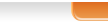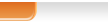Как и любая другая программа, 1С:Предприятие в процессе своей работы использует компоненты операционной системы Microsoft Windows. Клиент-серверный вариант 1С:Предприятия использует значительно большее количество компонент операционной системы, чем файловый. Это связано с необходимостью осуществлять обмен информацией между клиентским приложением, сервером 1С:Предприятия и сервером SQL. В силу сложившихся в каждой конкретной организации методик сетевого администрирования, политики сетевой безопасности и совокупности используемого программного обеспечения, настройки служб, используемых 1С:Предприятием, могут отличаться от стандартных. В этом случае может потребоваться дополнительная настройка этих служб. Клиент-серверная версия 1С:Предприятия использует:
-
Службу удаленного вызова процедур (DCOM, COM+);
-
Службу безопасности Windows;
-
Сетевые экраны (Firewall);
-
Средства доступа к Microsoft SQL Server.
Если клиентское приложение, сервер 1С:Предприятия и Microsoft SQL Server установлены на одном компьютере, и операционная система на этом компьютере имеет установки по умолчанию, то клиент-серверное 1С:Предприятие готово к работе сразу после установки. Если клиентские приложения работают на отдельных компьютерах и операционные системы на всех компьютерах имеют настройки по умолчанию, то для начала работы 1С:Предприятия как правило необходимо:
-
Включить DCOM на каждом клиентском компьютере 1С:Предприятия и на сервере 1С:Предприятия;
-
Если на сервере 1С:Предприятия установлена операционная система Microsoft Windows Server 2003, то этому компьютеру необходимо установить роль "сервер приложений". При установке этой роли достаточно включить поддержку Application Server Console и Enable network COM+ access;
-
Если на клиентском компьютере или сервере 1С:Предприятия установлена одна из операционных систем: Microsoft Windows XP SP2 или Microsoft Windows Server 2003 SP1, то на каждом из них необходимо выключить сетевые экраны (Firewall), если они включены.
В более сложных ситуациях может потребоваться дополнительная настройка различных служб Windows. Рассмотрим необходимые настройки более подробно.
Клиентский компьютер
Зеленым цветом на рисунке изображены службы Microsoft Windows, которые используются клиентским приложением 1С:Предприятия. Красными полосками помечены участки, которые могут являться источником проблем при работе 1С:Предприятия после выполнения процедуры его установки.
Для начала необходимо включить поддержку DCOM. Запустите утилиту dcomcnfg.exe. С ее помощью Вы сможете установить основные параметры DCOM и определить сетевые протоколы, посредством которых DCOM будет обеспечивать удаленный вызов процедур на сервере. Выберите закладку "Default Properties" и установите параметры, как показано на рисунке:
Для настройки протоколов выберите закладку "Default Protocols". Рекомендуются следующие параметры настройки:
При помощи кнопки "Properties…" Вы можете установить ограничения на используемые диапазоны IP портов. Эти ограничения могут быть полезны для настройки сетевых экранов или при использовании DCOM через Internet. Как правило, никаких ограничений на IP порты устанавливать не требуется. Обратите внимание на то, что DCOM наряду с портами из заданных Вами диапазонов использует порт 135.
В операционных системах Microsoft Windows XP SP2 и Microsoft Windows Server 2003 SP1 по умолчанию может быть (например, при новой инсталляции Microsoft Windows Server 2003 с SP1, пока не будут установлены все обновления) включен сетевой экран (Firewall), что не позволяет осуществлять удаленные вызовы процедур при помощи службы DCOM/COM+. Для нормальной работы 1С:Предприятия необходимо убедиться, что на клиентском компьютере сетевой экран выключен или настроен правильно. Откройте окно свойств ярлыка "My Network Places". В свойствах каждого из сетевых соединений отключите фильтрацию пакетов для протокола TCP/IP. Для операционной системы Mictosoft Windows XP SP2 диалоги свойств ярлыка "My Network Places" и свойств одного сетевого соединения имеют следующий вид:
Нажмите на кнопку "Settings". Вы увидите следующий диалог:
При помощи этого диалога Вы можете отключить сетевой экран. Если это нежелательно по соображениям безопасности, то необходимо настроить список исключений (exceptions) - программ, данные которых не будут фильтроваться сетевым экраном. В этот список необходимо добавить приложение 1CV8.exe и другие приложения, которые используют объект V8.COMConnector. Пример списка исключений для Mictosoft Windows XP SP2 приведен ниже:
Модуль dllhost.exe является частью операционной системы Mictosoft Windows. Под его управлением работают все COM+ приложения, в том числе и сервер 1С:Предприятия. В операционной системе Windows 2000 сетевой экран обычно выключен. Его настройки можно посмотреть так: My Network Places/ Properties/ Выбрать нужное сетевое соединение/ Properties/ Internet Protocol (TCP/IP)/ Properties/ Advanced.../ Options/ TCP/IP Filtering/ Properties
Отображаемая при этом последовательность диалогов приведена на рисунках.
Для правильной работы клиентского приложения 1С:Предприятия необходимо, чтобы в системном реестре клиентского компьютера был зарегистрирован интерфейс сервера 1С:Предприятия. Эта регистрация выполняется клиентским приложением автоматически. Однако, если пользователь, от имени которого работает клиентское приложение, не имеет прав на внесение изменений в системный реестр, то автоматическая регистрация может не выполниться, и клиентское приложение не будет иметь доступа к серверу 1С:Предприятия. Убедиться в том, что интерфейс сервера 1С:Предприятия зарегистрирован в системном реестре, можно при помощи утилиты regedit.exe. Запустите утилиту и найдите ветки, показанные на рисунках. На первом рисунке показан идентификатор интерфейса и его наименование (ICallChannel).
В ветке TypeLib этого интерфейса указан идентификатор библиотеки типов, которой интерфейс принадлежит.
Описание библиотеки типа с этим идентификатором содержит ссылку на файл, содержащий эту библиотеку.
Сервер 1С:Предприятия
В работе сервера 1С:Предприятия участвуют следующие компоненты и службы операционной системы Mocrosoft Windows:
-
поддержка протоколов TCP/IP;
-
служба безопасности Windows;
-
служба COM+;
-
компоненты доступа к серверу баз данных Microsoft SQL Server 2000.
Их взаимодействие схематически представлено на рисунке. Красными линиями помечены те службы и механизмы, для которых может потребоваться дополнительная настройка.
Если сервер 1С:Предприятия работает под управлением Microsoft Windows Server 2003, то перед установкой 1С:Предприятия компьютеру необходимо назначить роль "сервер приложений". При этом достаточно включить поддержку Application Server Console и Enable network COM+ access. По умолчанию для Microsoft Windows Server 2003 эта роль выключена, что не позволяет клиентскому приложению 1С:Предприятия получить доступ к серверу 1С:Предприятия. Назначение роли "сервер приложений" показано на рисунках.
Выберите Program/ Administrative Tools/ Configure Your Server Wizard.
В открывшемся мастере выберите строку "Application server" (IIS, ASP.NET). Нажмите на ссылку "Add or Remove Programs".
В отображенном диалоге выберите строку "Application Server" и нажмите "Details... "
Установите флажки Application Server Console и "Enable Network COM+ Access", после чего нажмите "Ok". В результате компьютеру, на котором установлен сервер 1С:Предприятия, будет назначена роль сервера приложений и включен сетевой доступ к COM+ приложениям, к которым относится и сервер 1С:Предприятия.
Установите 1С:Предприятие и проверьте остальные настройки, изменяя их при необходимости.
Включите поддержку DCOM и установите протоколы DCOM аналогично тому, как это делалось для клиентского компьютера.
Выключите сетевой экран или установите исключение для сервера 1С:Предприятия. Имейте в виду, что сервер 1С:Предприятия представлен в операционной системе приложением dllhost.exe (если при установке сервера 1С:Предприятия использовались настройки COM+ по умолчанию) или приложением dllhst3g.exe (если для COM+ приложения 1CV8 установлен режим поддержки 3Gb виртуального адресного пространства и в файле Boot.ini использован параметр /3GB).
Кроме этого для нормальной работы DCOM необходимо установить исключение на TCP порт 135. Этот порт используется DCOM в процессе установки соединения с COM+ серверами, в том числе и с сервером 1С:Предприятия. В остальном, настройка сетевого экрана сервера 1С:Предприятия не отличается от настроек клиентского компьютера.
После этого необходимо обеспечить доступ пользователей клиентских компьютеров к серверу 1С:Предприятия.
Установите удаленное использование COM+ объектов серверного компьютера для пользователей клиентских компьютеров. В операционных системах Microsoft Windows XP SP2 и Microsoft Windows Server 2003 SP1 введено дополнительное управление доступом к COM+ объектам для локальных и удаленных пользователей, причем по умолчанию для удаленных пользователей доступ выключен. Чтобы его включить, необходимо выполнить следующие действия.
Запустите Start/ Settings/ Control Panel/ Administrative Tools/ Component Services. Выберите ветку "My Computer" откройте ее свойства и выберите закладку COM Security. Список пользователей, которым разрешен доступ к службам COM+, можно посмотреть по кнопкам Edit Default и Edit Limits, как показано на рисунке.
В операционной системе Microsoft Windows Server 2003 SP1 предусмотрена специальная группа пользователей "Distributed COM Users", которой разрешен удаленный запуск и использование COM+ объектов. Чтобы пользователи клиентских компьютеров получили доступ к COM+ объектам сервера 1С:Предприятия, можно включить их в эту группу. Если группа "Distributed COM Users" не определена, то рекомендуется создать специальную группу, разрешить ей удаленный доступ к службам COM+ и включить в нее пользователей клиентских компьютеров.
Альтернативным вариантом является добавление всех клиентских пользователей в список, отображаемый кнопкой Edit Limits, либо разрешение доступа к COM+ объектам группы, подразумевающей всех клиентских пользователей ("INTERACTIVE" или "Everyone").
Пользователи клиентских компьютеров должны иметь соответствующие роли для доступа к службе COM+ серверного компьютера. По умолчанию все необходимые роли имеются у пользователя "Everyone". Убедиться в этом и при необходимости внести изменения в распределение ролей можно при помощи утилиты Start/ Settings/ Control Panel/ Administrative Tools/ Component Services, как это показано на рисунке.
После этого необходимо настроить права пользователя USER1CV8SERVER, от имени которого запускается сервер 1С:Предприятия. Программа установки 1С:Предприятия создает пользователя USER1CV8SERVER и автоматически устанавливает ему права на следующие каталоги.
-
Каталог загрузочных модулей 1С:Предприятия. Обычно это каталог C:\Program Files\1cv8.
-
Системный каталог временных файлов (обычно C:\WINNT\Temp). Если системные переменные окружения TEMP и TMP имеют значения, отличные от значений C:\WINNT\Temp, то возможны ситуации, когда автоматическая установка прав выполнена не будет. В таком случае необходимо установить права вручную и/или изменить значения системных переменных TEMP и TMP.
-
Каталог файлов приложения (обычно C:\Documents and Settings\All Users\Application Data\1C\1Cv8).
Программа установки 1С:Предприятия не выполняет установку прав пользователя USER1CV8SERVER на системные каталоги, которые использует сервер 1С:Предприятия. Эти каталоги, как правило, доступны всем и дополнительной настройки прав на них не требуется. Наиболее важными являются следующие системные каталоги:
-
Каталог компонент доступа к серверам баз данных. Сервер 1С:Предприятия использует компоненту sqloledb.dll, реализующую сервис OLE DB для Microsoft SQL Server 2000. Обычно компоненты доступа к серверам баз данных располагаются в каталоге C:\Program Files\Common Files\System\Ole DB. Дополнительная информация о расположении компоненты OLE DB приведена ниже.
-
Каталог системных библиотек Windows (обычно C:\WINNT\system32).
Если настройки прав доступа к системным каталогам отличаются от стандартных, то необходимо разрешить запуск модулей из перечисленных каталогов для пользователя USER1CV8SERVER.
Сервер 1С:Предприятия использует Microsoft SQL Server 2000, для обращения к которому может потребоваться настройка соответствующих компонент доступа. При возникновении проблем с доступом к Microsoft SQL Server 2000 запустите утилиту Microsoft SQL Server/ Client Network Utility. Настройте протоколы доступа к SQL серверу, как показано на рисунке.
Рекомендуется использовать протокол TCP/IP. Другие протоколы могут потребовать дополнительной настройки прав доступа. Кроме установки протоколов по умолчанию возможна настройка протоколов доступа персонально для каждого сервера SQL. Эта настройка может быть выполнена на закладке Alias.
Вы можете указать имя сервера, его псевдоним и выбрать протокол доступа к серверу.
На закладках DB-Library Options и Network Libraries показан список модулей, используемых для доступа к SQL серверу. Пользователь USER1CV8SERVER должен иметь права на запуск модулей из каталогов, в которых расположены перечисленные на этих закладках модули.
Сервер 1С:Предприятия использует для доступа к SQL серверу COM компоненту OLE DB для Microsoft SQL Server 2000. Определить местоположение этой компоненты можно по системному реестру. Запустите утилиту regedit.exe и найдите ветку с идентификатором компоненты OLE DB. На рисунке показан адрес этой ветки.
Сервер 1С:Предприятия обращается к серверу SQL от имени пользователя, определенного при создании информационной базы как "Пользователь SQL". Этот пользователь должен иметь следующие права доступа к серверу SQL:
-
На создание и удаление баз данных;
-
На чтение базы данных master;
-
На выполнение любых действий над базой данных, в которой расположена информационная база 1С:Предприятия.
Соответствующие права должны быть даны этому пользователю при его регистрации в Microsoft SQL Server 2000.
Компьютер SQL сервера
Компьютер SQL сервера использует следующие службы операционной системы Windows:
-
Сетевой экран (Firewall);
-
Службу безопасности Windows;
-
Компоненты доступа к SQL серверу.
-
Microsoft SQL Server 2000.
Взаимодействие этих компонентов схематически представлено на рисунке. Красными линиями помечены службы и механизмы, которые могут потребовать дополнительных настроек.
Настройка сетевого экрана на компьютере SQL сервера аналогична описанной выше, за исключением того, что в качестве модуля исключения необходимо указать загрузочный модуль SQL сервера sqlservr.exe. Для клиент-серверного варианта 1С:Предприятия необходим Microsoft SQL Server 2000 с установленным SP2. Рекомендуется установить SP3.
Протоколы доступа к SQL серверу можно настроить утилитой Microsoft SQL Server/ Server Network Utility, рекомендуемые настройки показаны на рисунке.
При использовании сетевых протоколов, отличных от TCP/IP, действует система безопасности Windows того компьютера, на котором установлен SQL сервер.
На закладке Network Libraries перечислены модули, содержащие список протоколов доступа к SQL серверу. Обычно здесь менять ничего не требуется. Убедитесь в том, что в списке указан модуль поддержки TCP/IP.
В настройках Microsoft SQL Server рекомендуется выбрать комбинированный режим аутентификации. Проверить и установить режим аутентификации можно при помощи утилиты Microsoft SQL Server/ Enterprise Manager, как это показано на рисунке.
Дополнительную информацию о конфигурировании 1С:Предприятия 8.0 при использовании в клиент-серверном варианте, можно получить в следующих разделах:
-
-
-
Особенности работы приложений с сервером 1С:Предприятия
-
-
-
-
-
Ошибки взаимодействия клиентского приложения с сервером 1С:Предприятия
-
Пояснения к сообщениям об ошибках SQL сервера